 寸法固定
寸法固定
建具区画の幅・高さの寸法を固定します。寸法を固定しておくと、建具、カーテンウォール、パーティションの幅・高さを変更した場合でも、固定した部分の寸法は保持された状態となります。
メモ
 「建具編集」
「建具編集」 「建具見付編集」
「建具見付編集」 「カーテンウォール編集」
「カーテンウォール編集」 「ハイパーティション編集」
「ハイパーティション編集」 「ローパーティション編集」
「ローパーティション編集」 「トイレパーティション編集」
「トイレパーティション編集」 「移動パーティション編集」で使用できます。
「移動パーティション編集」で使用できます。
建具区画の寸法を固定するM651630_snp_sec01
 「建具区画」は、
「建具区画」は、 「建具編集」で操作します。
「建具編集」で操作します。

 「寸法固定」をクリックします。
「寸法固定」をクリックします。- 寸法を固定する建具区画をクリックします。
- 高さだけを固定する場合は、「有効高さ」の「固定寸法」をON(
 )にします。
)にします。 - 「OK」をクリックします。
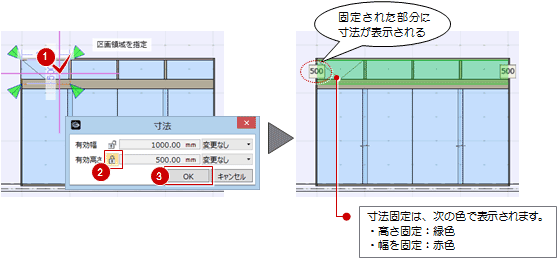
メモ
 「寸法固定」は、曲面のあるものには設定できません。
「寸法固定」は、曲面のあるものには設定できません。- 建具の幅・高さを変更したときに、建具絵柄の枠見付の寸法、取手の位置が変更されないようにしたい場合は、
 「絵柄編集」をクリックして「絵柄」ウィンドウの
「絵柄編集」をクリックして「絵柄」ウィンドウの 「寸法追加」で寸法を固定します。
「寸法追加」で寸法を固定します。
カーテンウォールの区画の寸法を固定するM651630_snp_sec02
 「カーテンウォール編集」で操作します。
「カーテンウォール編集」で操作します。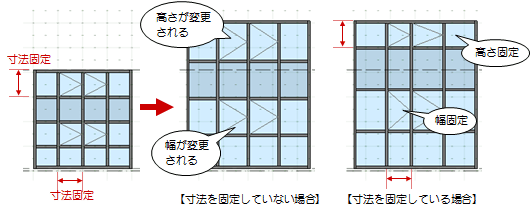
 「寸法固定」をクリックします。
「寸法固定」をクリックします。- 寸法を固定する区画をクリックします。
- 高さだけを固定する場合は、「有効高さ」の「固定寸法」をON(
 )にします。
)にします。 - 「OK」をクリックします。
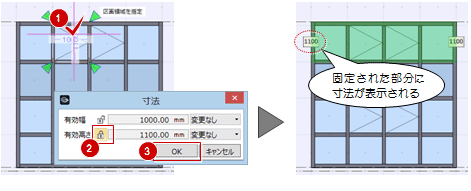
- 同様にして、他の区画を固定します。
ここでは、幅を固定します。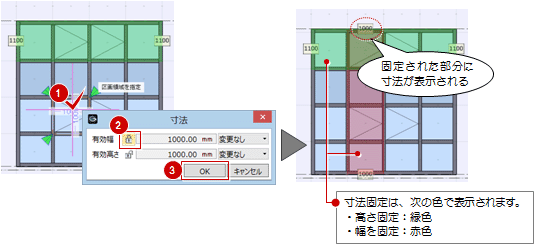
メモ
 「寸法固定」は、曲面のあるものには設定できません。
「寸法固定」は、曲面のあるものには設定できません。
パーティションの区画の寸法を固定するM651630_snp_sec03
 「ハイパーティション編集」
「ハイパーティション編集」 「ローパーティション編集」
「ローパーティション編集」 「トイレパーティション編集」
「トイレパーティション編集」 「移動パーティション編集」で操作します。
「移動パーティション編集」で操作します。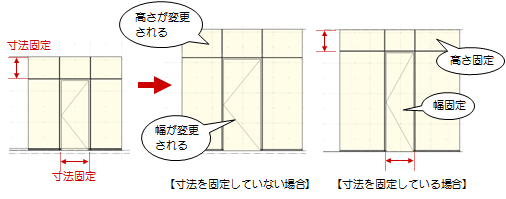
 「寸法固定」をクリックします。
「寸法固定」をクリックします。- 寸法を固定する区画をクリックします。
- 高さだけを固定する場合は、「有効高さ」の「固定寸法」をON(
 )にします。
)にします。 - 「OK」をクリックします。
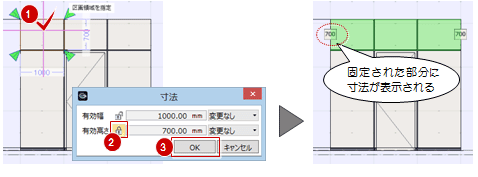
- 同様にして、他の区画を固定します。
ここでは、建具が設定された区画をクリックして、幅を固定します。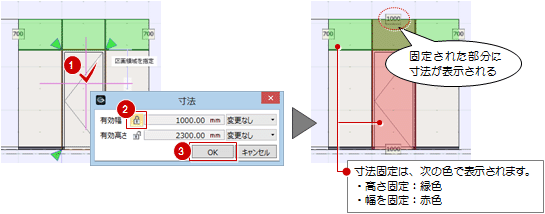
メモ
 「寸法固定」は、曲面のあるものには設定できません。
「寸法固定」は、曲面のあるものには設定できません。- パーティションの幅・高さを変更したときに、建具絵柄の枠見付の寸法、取手の位置が変更されないようにしたい場合は、
 「絵柄編集」をクリックして「絵柄」ウィンドウの
「絵柄編集」をクリックして「絵柄」ウィンドウの 「寸法追加」で寸法を固定します。
「寸法追加」で寸法を固定します。
寸法固定を解除するにはM651630_snp_sec04
 「寸法固定」をクリックします。
「寸法固定」をクリックします。- 寸法固定されている建具区画をクリックします。
- 「有効幅」「有効高さ」の「固定寸法」をOFF(
 )にします。
)にします。 - 「OK」をクリックします。
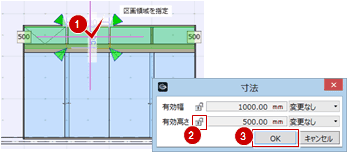
建具区画の幅、高さを変更するにはM651630_snp_sec05
 「寸法固定」をクリックします。
「寸法固定」をクリックします。- 建具区画をクリックします。
- 変更の基準を選択してから、「有効幅」「有効高さ」を変更します。
- 「OK」をクリックします。
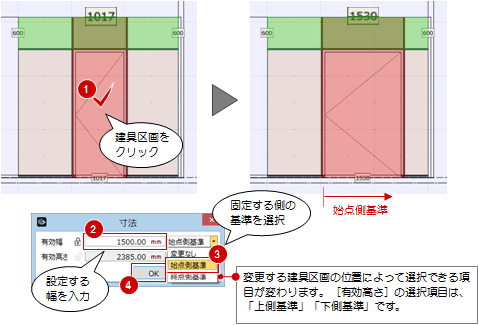
メモ
- 区画の寸法が固定されていなくても、建具区画の幅、高さを変更できます。
- 寸法を変更する基準位置は、「始点側基準」「終点側基準」のみです。区画の中心を基準に寸法を変更することはできません。